Apakah kamu sering bekerja dengan menggunakan Excel 2013 terutama dengan baris dan kolom? Mungkin ada beberapa data yang ingin kamu hapus tapi kamu tidak ingin menghapusnya secara permanen, terutama data yang berada di baris atau kolom. Dengan menggunakan Excel 2013, baris atau kolom tersebut dapat kamu sembunyikan atau kamu munculkan lagi. Jadi kamu tidak perlu menghapusnya secara permanen, cukup sembunyikan saja baris atau kolom di Excel 2013. Berikut ini WinPoin berikan tutorial cara menyembunyikan baris dan kolom di Excel 2013.
Sedikit info dari WinPoin, kolom atau baris di Excel dapat kamu sembunyikan tetapi masih dapat kamu tambahkan dapat perhitungan. Karena nilai Cellnya masih ada dan tidak dihapus, hanya disembunyikan saja.
Cara Menyembunyikan Baris di Excel 2013
Pertama-tama lakukan penyeleksian terhadap baris yang kamu inginkan.

Setelah itu klik kanan pada baris tersebut dan pilih Hide untuk menyembunyikan baris di Excel 2013.
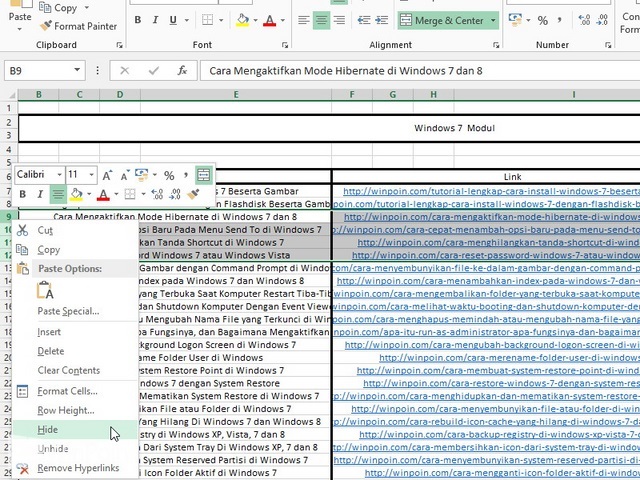
Maka kamu akan melihat kalau baris di Excel 2013 akan tersembunyi.
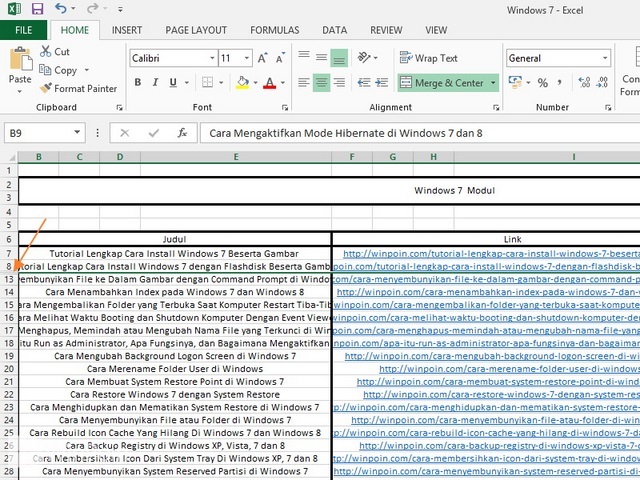
Untuk menampilkan baris lagi di Excel 2013, lakukan seleksi di baris sebelum dan sesudah baris tersembunyi.
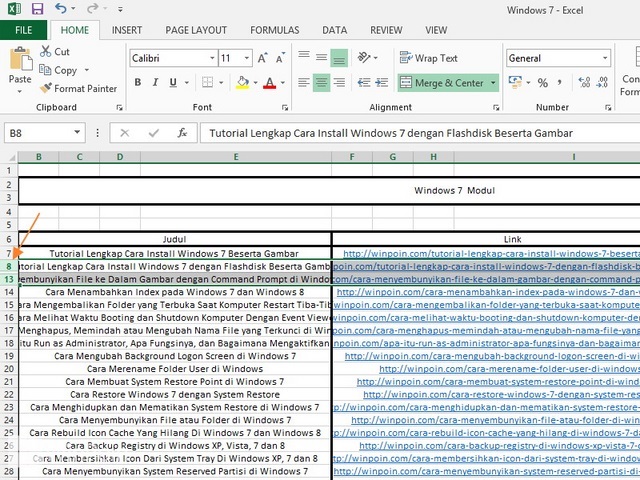
Kemudian klik kanan pada baris tersebut dan pilih Unhide untuk memunculkan baris yang tersembunyi di Excel 2013.

Cara Menyembunyikan Kolom di Excel 2013
Pertama-tama lakukan penyeleksian terhadap kolom dibagian atas yang kamu inginkan.
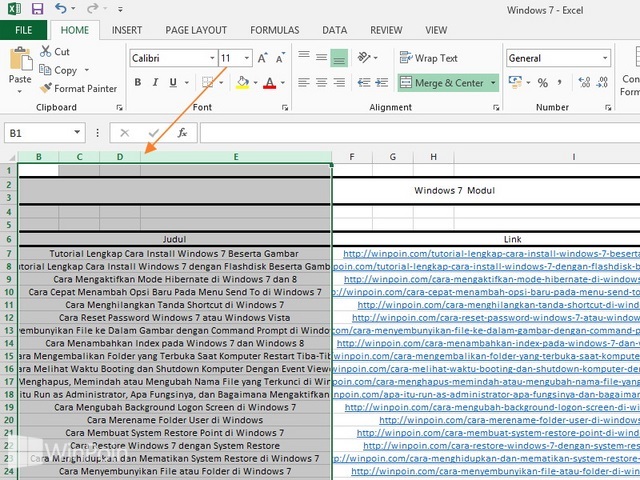
Setelah itu barulah klik kanan pada kolom tersebut dan pilih Hide.

Kamu akan melihat kalau kolom tersebut akan tersembunyi.

Untuk memunculkan kolom lagi, kamu lakukan penyeleksian di kolom sebelum dan sesudah kolom tersembunyi.
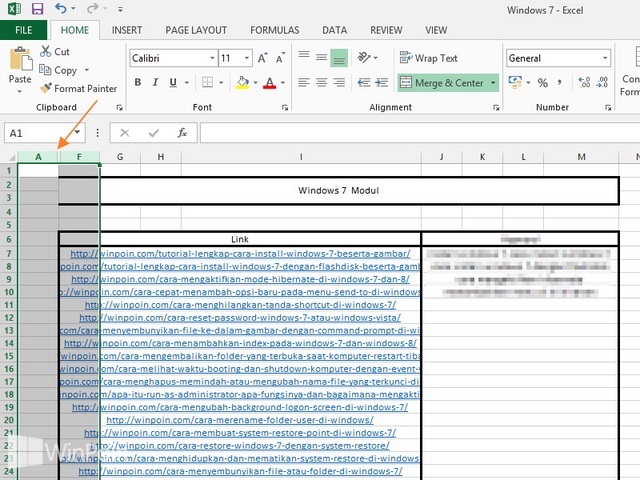
Kemudian klik kanan dan pilih Unhide untuk memunculkan kembali kolom tersebut.

Dengan tutorial Excel 2013 ini kamu tidak perlu lagi menghapus cell yang tidak kamu inginkan, apalagi jika cell tersebut masih dibutuhkan nantinya. Kamu hanya perlu menyembunyikan baris atau kolom yang tidak kamu inginkan dengan tutorial Excel 2013.

